Ne feledje, tavaly megvitatták a szabad megszerzését DVD diavetítés (zenével) a Windows Vista rendszerben. Nos, ez sokkal könnyebb és professzionálisabb lett a PhotoStage segítségével. Ez egy ingyenes eszköz a Windows számára, amely lehetővé teszi professzionális diavetítés készítését bármilyen médiafájllal. A diavetítéshez fényképeket, videókat, zenét és saját rögzített hangját is hozzáadhatja, egy egyszerűen használható felületen.
A Windows DVD Maker diavetítés funkciója csak alapvető funkciókat tartalmaz, míg a PhotoStage alkalmazásban a diavetítés minden aspektusát szerkesztheti, hogy professzionális megjelenést nyújtson.

Kattintson a Diák beszúrása elemre, ha a fényképeket / videókat hozzá szeretné adni az idővonalhoz, ezek hatásait módosíthatja és a színeket a fő vezérlőgombok segítségével kezelheti. Zene hozzáadásához kattintson a Soundtrack kiválasztása elemre.
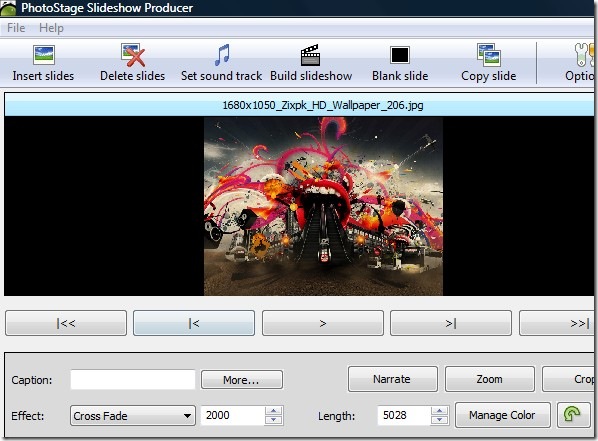
A diák időtartamának növeléséhez húzza a szegélyt és mozgassa az idővonalban. Vegye figyelembe, hogy a hangsáv hossza a diával együtt növekszik.
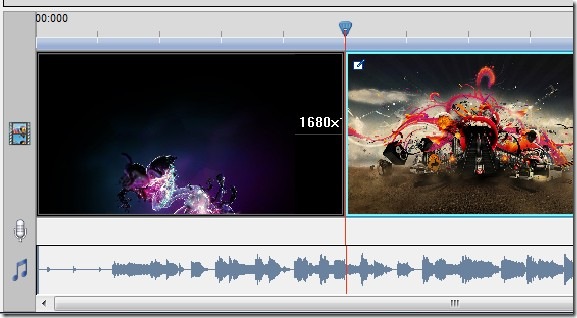
Három lehetőség adhatja megdiavetítés nagyszerű megjelenés, elbeszélés, nagyítás és kivágás. Az elbeszélés lehetővé teszi, hogy minden diavetítéshez rögzítse a saját hangját. A Zoom hozzáadja a diavetítés nagyítási effektusát, míg a Crop lehetővé teszi, hogy bármilyen kép vagy videó korlátozott részét megjelenítse.
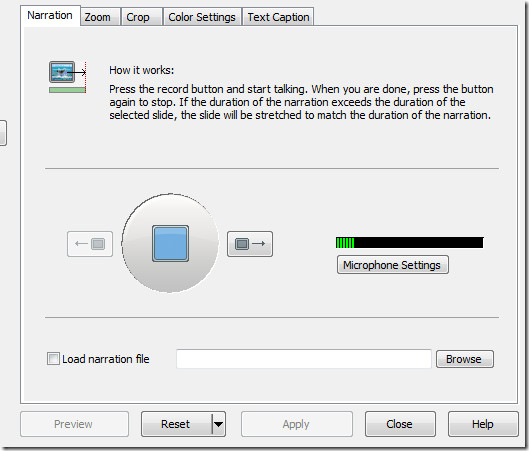
Amíg beszéltél, a zene zenéjeautomatikusan letiltásra kerül. Kiválaszthatja, hogy melyik dián futtassa az elbeszélést és a zenét. A nagyításnál csak a kezdő és a végpontot kell megadnia, a többi automatikusan kezeli.
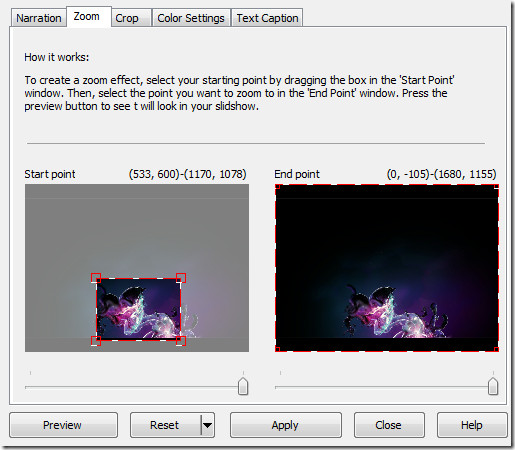
Amint a diavetítés készen áll, kattintson az Építés elemreSlideshow. Ezután elmentheti a diavetítést, hogy futtasson Windows PC-n, DVD-n, CD-n, Mac-ben, mobil eszközön vagy más hordozható eszközön. A diavetítéses videó különféle formátumokba menthető, például: avi, mov, flv, wmv, asf, mpg, 3gp, stb.
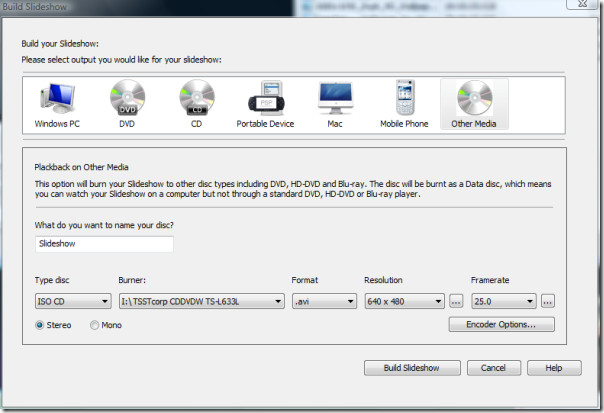
És igen, az ezzel az eszközzel készített diavetítés képeskönnyen feltölthető a YouTube-ra anélkül, hogy ezt a módszert kellene követnie. Összességében minden Windows-felhasználó számára kötelező eszköz, még akkor is, ha elégedett vagy a jelenlegi diavetítő-készítővel, azt javaslom, hogy adjon neki egy futtatást is. Windows XP, Windows Vista és Windows 7 rendszereken működik. Élvezze!













Hozzászólások